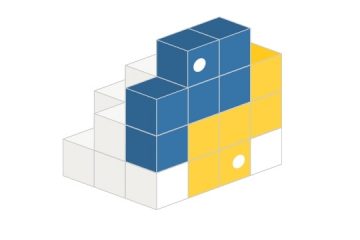Czasami, gdy uruchamiamy aplikacje Netflix lub korzystamy z nich za pośrednictwem naszej przeglądarki, pojawiają się błędy. Zwykle te błędy mają związek z problemami z łącznością sieciową, ale czasami mogą być inne przyczyny. Na przykład, ilu z was próbowało uruchomić aplikację komputerową Netflix i otrzymało pusty ekran z komunikatem o błędzie „Przepraszam, wystąpił problem z komunikacją z Netflix” z kodem błędu T1? Ile razy ta wiadomość zakłócała dobry nastrój Netflixa? Nie, musisz się martwić, ponieważ w tym samouczku pokażę ci, jak naprawić kod błędu Netflix T1 na komputery z systemem Windows 10.
Napraw metody kodów błędów Netflix T1
Istnieją różne kody błędów Netflix i omówię je kiedyś. Dzisiaj przyjrzę się kodowi, który wygląda jak na poniższym obrazku:
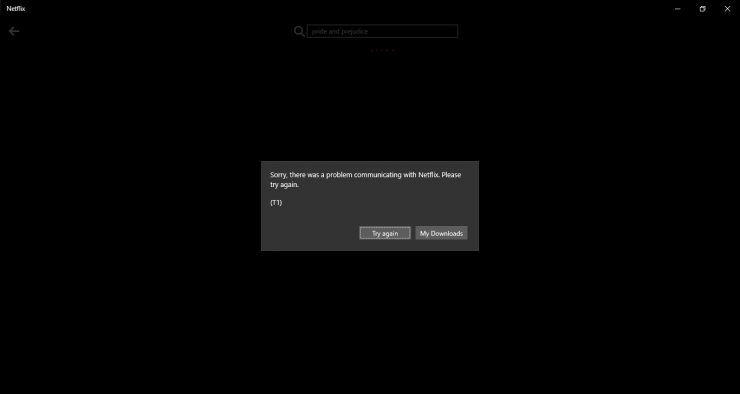
Czy to wygląda znajomo? Jeśli tak, pokażę Ci różne sposoby naprawienia tego błędu. Wypróbuj następujące metody i sprawdź, czy to rozwiąże problem.
Rozwiązywanie problemów z połączeniem
Wyłącz VPN
Netflix nie lubi osób korzystających z połączeń proxy lub VPN. VPN zapewnią Ci dostęp do większej ilości treści, ale firma przez lata ulepszyła swoją technologię wykrywania, czy użytkownicy korzystają z VPN, czy nie. Niestety, jeśli aplikacja wykryje, że użytkownik korzysta z takich narzędzi, blokuje dostęp do treści, a na ekranie pojawia się błąd T1.
Aby upewnić się, że ten błąd nie zostanie wyświetlony, wyłącz wszystkie sieci VPN i połączenia proxy. Jeśli korzystasz z dedykowanych aplikacji VPN, odłącz je od tego miejsca. Jeśli korzystasz z systemowego serwera proxy lub VPN, wykonaj następujące kroki:
- Otwórz Ustawienia za pomocą klawiszy skrótu Wygraj + ja.
- Wybierz Sieć i Internet.
- Wybierz VPN w lewym okienku.
- Wyłącz dowolną sieć VPN, z której korzystasz.
- Teraz wybierz Proxy w lewym okienku.
- Wyłącz wszystkie obecne automatyczne lub ręczne proxy.
Połączenie internetowe
Jeśli masz słabe połączenie internetowe, pojawi się również błąd T1. Zresetuj router lub uzyskaj lepszy plan internetowy. Złe połączenie internetowe jest po prostu denerwujące i sugeruję zmianę dostawcy Internetu lub poproszenie go o lepszy plan.
Rozwiązywanie problemów z ustawieniami sieci
To powinna być ostateczność i należy to robić tylko wtedy, gdy nic innego nie działa. Następnie możesz zresetować ustawienia sieci, a następnie ponownie dodać sieć Wi-Fi.
-
- Otwórz Ustawienia za pomocą klawiszy skrótu Wygraj + ja.
- Wybierz Sieć i Internet.
- Wybierz Stan w lewym okienku.
- Przewiń w dół, a na samym dole zobaczysz Resetowanie sieci. Kliknij na to.
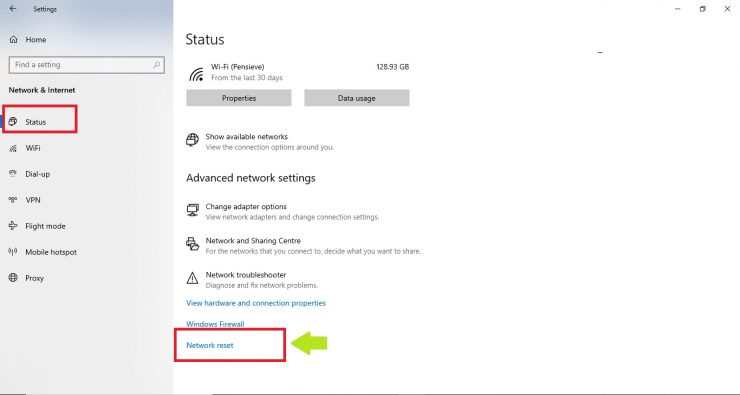
Po zresetowaniu połączenia ponownie dodaj sieć Wi-Fi. [Będziesz musiał ponownie dodać hasło i skonfigurować inne ustawienia]
Teraz sprawdź, czy Twój Netflix działa poprawnie, czy nie.
Ustawienia daty i godziny
Czasami, jeśli podasz niewłaściwą datę lub godzinę, połączenie sieciowe również może zostać zakłócone. Upewnij się, że komputer jest skonfigurowany do automatycznej aktualizacji ustawień daty i godziny zgodnie z ustawioną strefą czasową.
Krok-1: Przejdź do menu Start i kliknij koło zębate Ustawienia. (Skróty klawiszowe: Wygraj + I)
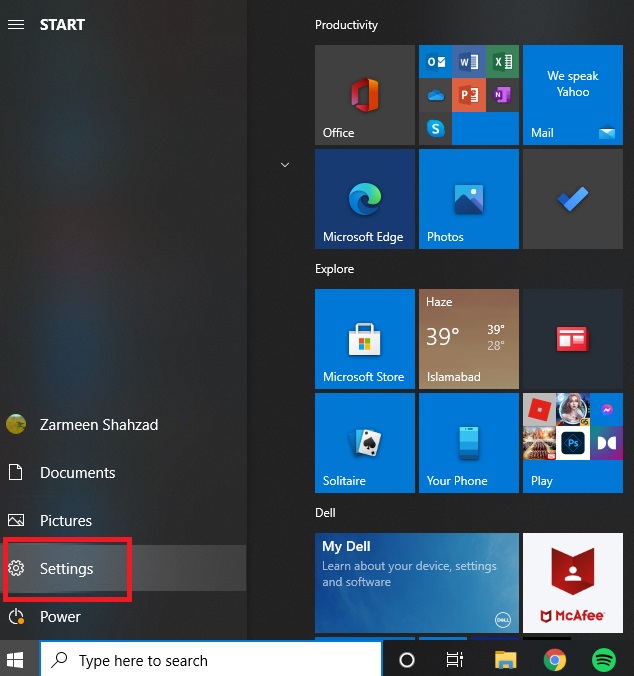
Krok 2: Wybierz Czas i język.
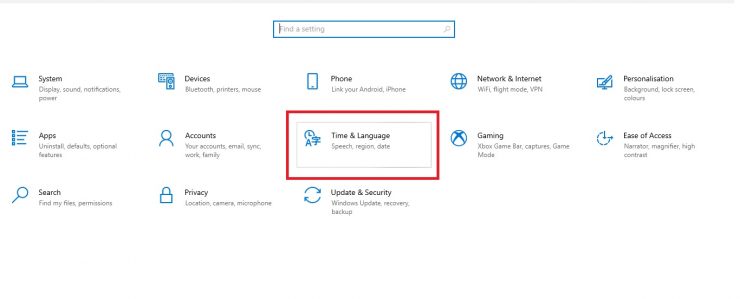
Krok 3: w sekcji Data i godzina (wybierz ją z lewego okienka) upewnij się, że przełączniki Ustaw czas automatycznie i Ustaw strefę czasową automatycznie są włączony.
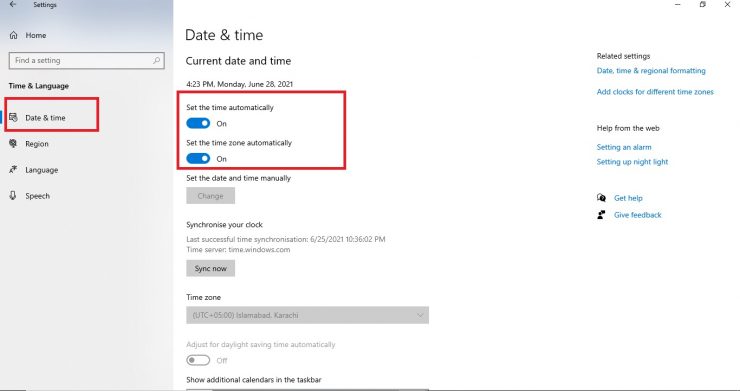
Krok-4: Należy również upewnić się, że zegar jest zsynchronizowany z serwerem czasu systemu Windows. W sekcji Synchronizuj zegar kliknij Synchronizuj teraz.
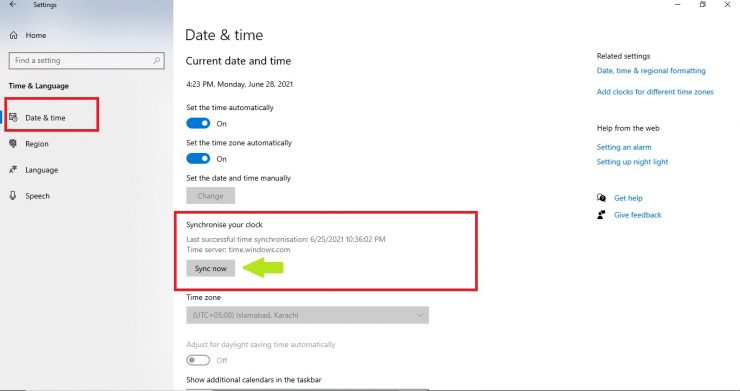
Ponownie zainstaluj aplikację, aby naprawić błąd Netflix T1
Krok-1: Otwórz ustawienia z menu Start lub użyj klawiszy skrótu Wygraj + I.
Krok 2: Wybierz Aplikacje.
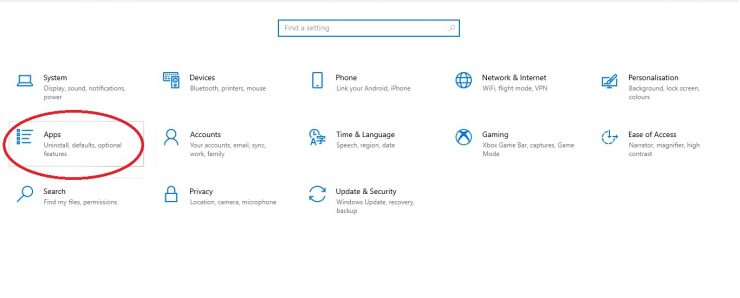
Krok 3: na karcie Aplikacje i funkcje przewiń w dół i znajdź aplikację Netflix. [Aplikacje są wymienione w kolejności alfabetycznej, więc będziesz musiał przewinąć w dół, aż dotrzesz do aplikacji zaczynających się od N]
Krok-4: Kliknij Netflix. Wybierz Odinstaluj.
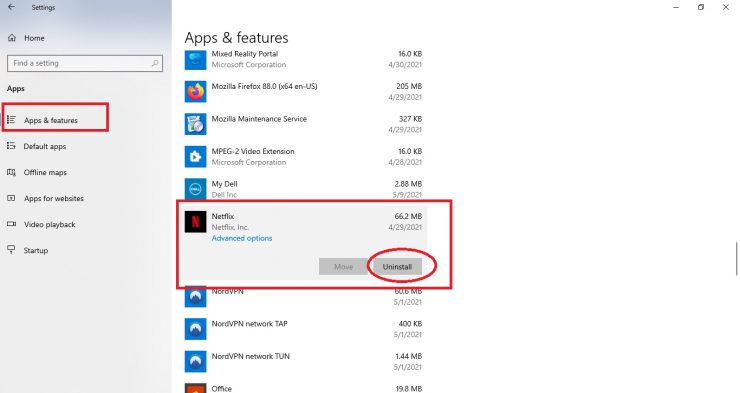
Krok 5: zostaniesz poproszony o potwierdzenie swojej opcji. Kliknij Odinstaluj.
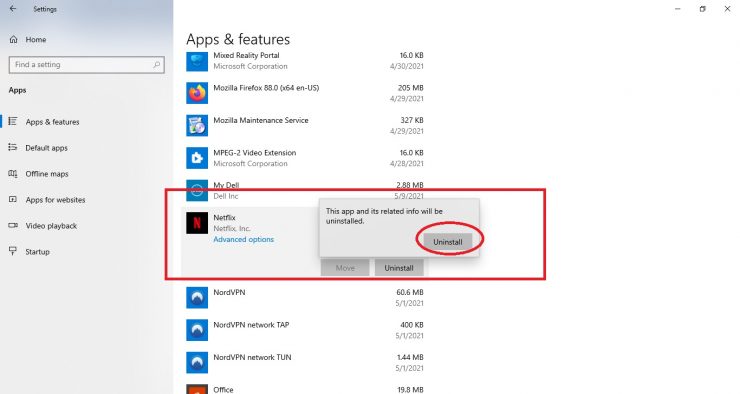
Krok 6: Po pomyślnym odinstalowaniu aplikacji zainstaluj ją ponownie ze sklepu Microsoft Store. Aby go zainstalować, możesz użyć tego linku również.
Uruchom ponownie komputer
Czasami ponowne uruchomienie komputera i upewnienie się, że komputer jest zaktualizowany, również może pomóc naprawić ten błąd. Ponadto ponowne uruchomienie komputera może pomóc naprawić wszelkie usterki systemu lub sieci, które uniemożliwiają prawidłowe działanie aplikacji. Przy każdym ponownym uruchomieniu upewnij się, że wybrałeś opcję Aktualizuj i uruchom ponownie.
- Przejdź do menu Start.
- Kliknij opcję Zasilanie.
- Wybierz Aktualizuj i uruchom ponownie.

Mam nadzieję, że jedna z tych metod naprawi błąd Netflix T1 i zapewni płynne oglądanie bez dalszych zakłóceń na komputery z systemem Windows 10.